在如今移动设备使用日益普及的背景下,如何在电脑浏览器上切换至手机模式显示成为了一个备受关注的话题,有时候我们需要在电脑上查看手机版网页,或者进行手机端操作,但又不想切换设备。如何轻松地实现电脑浏览器切换至手机模式显示呢?接下来我们将为您介绍几种简单的方法。
电脑浏览器如何切换手机模式显示
步骤如下:
1.找到电脑上任意一个浏览器并打开。
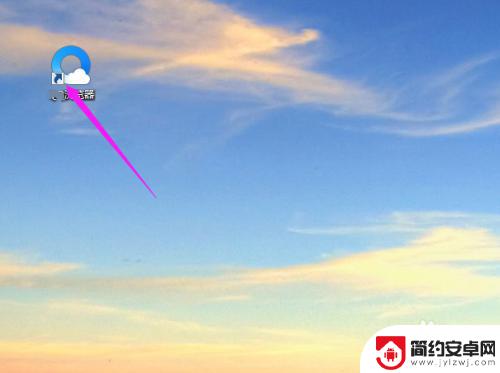
2.进入浏览器首页,如图所示。
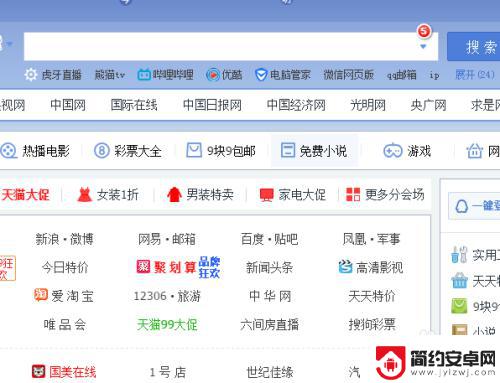
3.打开那个需要切换成手机模式显示的网站。
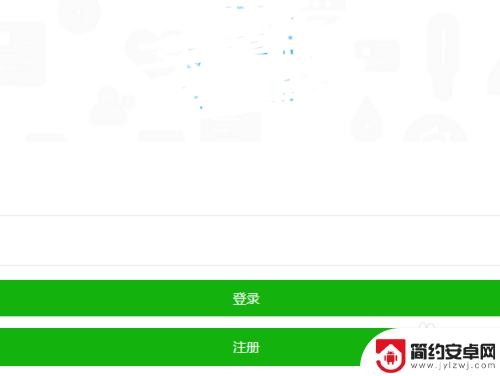
4.按下电脑键盘上的【F12】,出现如图页面。
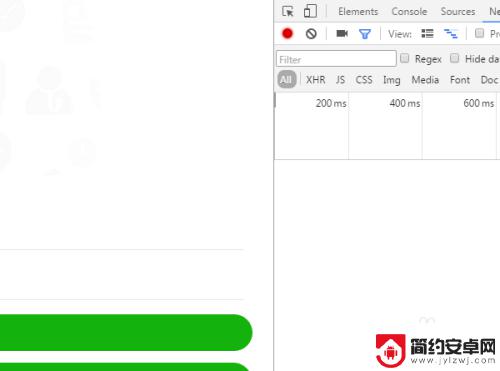
5.点击页面的模式切换图标,如图那个手机电脑屏幕的图标。或者是按Ctrl+shift+M,都可以切换成手机模式。切换回来也一样是按这几个键或是点那个图标。
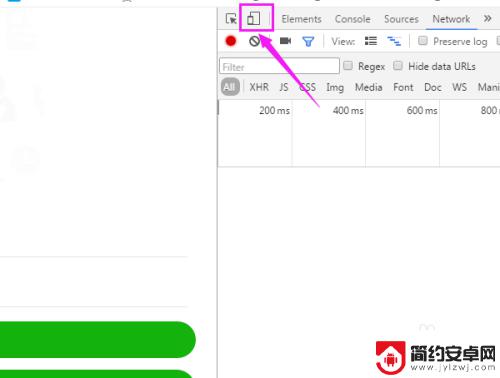
6.切换成手机模式后,显示如图。
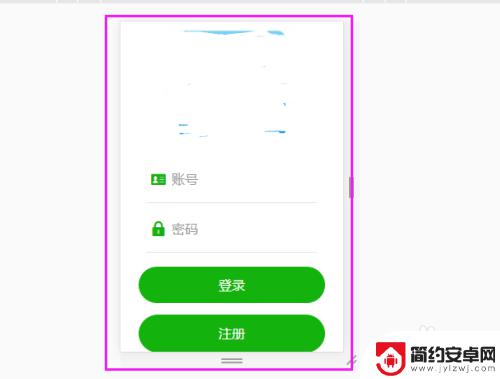
以上就是如何转换手机模式的全部内容,有遇到这种情况的用户可以按照小编的方法来进行解决,希望能够帮助到大家。










